Một trong những lý do mà người dùng chọn Android chính là vị sự tùy biến cao mà hệ điều hành mã nguồn mở của Google mang lại. Chỉ với một số công cụ, bạn đã có thể tùy chỉnh thậm chí thay đổi biểu tượng, icon ứng dụng trên Android bằng Awesome icon.
Sẽ có khá nhiều cách để làm mới các biểu tượng, icon ứng dụng của thiết bị chẳng hạn như sử dụng một ứng dụng Launcher như IO Launcher. IO Launcher đem đến giao diện của điện thoại iOS được tích hợp trên Android được khá nhiều người thích thú với các icon không khác gì một chiếc Apple thực sự.
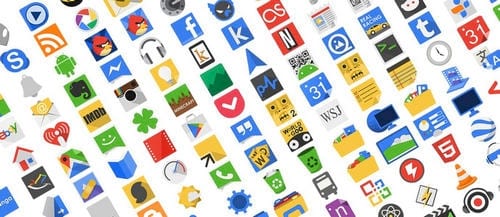
Tuy nhiên, nếu thiết bị của bạn không được root hoặc chỉnh sửa file APK thì bạn không thể thay đổi hình ảnh icon và đối với việc cài IO Launcher như trên cũng khá nặng máy. Chính vì vậy mà hôm nay Taimienphi sẽ giới thiệu với các bạn ứng Awesome icon khá hữu ích khi nó cho phép bạn thay thế hình mặc định của các icon với các hình khác mà bạn có thể tự chỉnh được mà không cần phải root máy. Các bạn hãy cùng theo dõi bài viết dưới đây để hiểu rõ cũng như cách sử dụng để đổi biểu tượng ứng dụng trên Android bằng Awesome icon nhé.
Hướng dẫn cách đổi biểu tượng ứng dụng trên Android bằng Awesome icon
Bước 1: Tải và cài đặt ứng dụng Awesome icon về thiết bị.
Download Awesome icon cho Android tại đây.
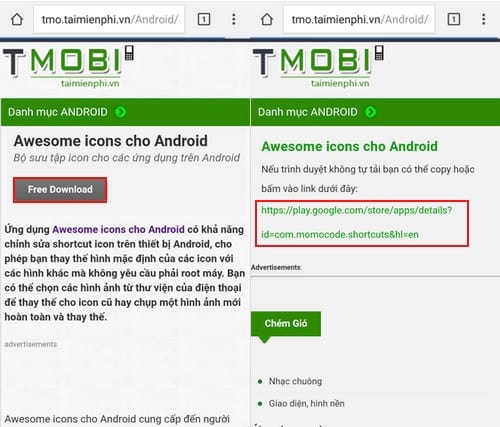
Bước 2: Khởi động ứng dụng, bạn sẽ thấy giao diện ứng dụng nơi mà tất cả những ứng dụng trên máy của bạn sẽ hiện ở đây. Bạn có thể chọn một hình có sẵn trong máy, hoặc dùng camera để chụp hình mới.

Chẳng hạn ở đây mình sẽ sử dụng một bức ảnh có sẵn để thay đổi icon ứng dụng Bộ sưu tập và mình sẽ nhấp vào biểu tượng images.
Bước 3: Sau đó sẽ có một hộp thoại hiện ra với các tùy chọn nguồn ảnh có sẵn.

Bước 4: Căn chỉnh để lấy khuôn hình ứng ý nhất, sao đó nhấn Crop để hoàn thành quá trình lấy ảnh.

Bước 5: Tiếp đó, tại phần Label các bạn cũng có thể đổi tên hoặc xóa luôn tên icon mới tạo để có một icon phong cách tối giản. Nhấn OK để lưu thay đổi.

Một shortcut icon đã được chỉnh sửa sẽ hiện ra trên màn hình chính. Đây chỉ là shortcut, những icon ứng dụng trong app drawer vẫn giữ nguyên biểu tượng và tên cũ. Với tùy chọn Protect icon được dùng để kiểm tra lỗi trong một số launcher, nhưng bạn cũng không cần quá quan tâm đến nó nếu sử dụng ứng dụng bình thường mà không gặp lỗi nào.

Bước 6: Chọn Icon packs hoặc Get more icons trong menu của Awesome Icons ở góc trên bên trái ứng dụng để tải các gói icon về máy.

Nếu bạn đã có một hoặc vài icon pack trong máy thì một tùy chọn sử dụng icon này sẽ tự động xuất hiện kế bên ứng dụng có hỗ trợ icon đó, bạn chỉ cần chạm vào để tạo shortcut ra màn hình chính.

Lưu ý, trong quá trình download icon packs mà chưa thoát ứng dụng Awesome Icons thì bạn hãy Refresh lại ứng dụng bằng các sử dụng biểu tượng hình 3 dấu chấm ở góc trên bên phải, lúc này thì icon pack vừa cài mới hiện ra
Trên đây là toàn bộ quy trình hướng dẫn cách đổi biểu tượng ứng dụng trên Android bằng Awesome icon. Nếu thấy hay hoặc có phần mềm nào tương tự các bạn có thể chia sẻ vào thảo luận ở bên dưới nhé. Ngoài ra với bộ icon độc đáo mà Taimienphi giới thiệu với các bạn trước đó cũng nhận được nhiều phản hồi tích cực. Nếu bạn tò mò những icon đó như thế nào có thể tham khảo bài viết 6 bộ icon miễn phí cho Android để tải về cũng như thay đổi và sử dụng cho thiết bị của mình nhé.
https://thuthuat.taimienphi.vn/doi-bieu-tuong-ung-dung-tren-android-bang-awesome-icon-22333n.aspx
Xu hướng xem video Youtube trên điện thoại hiện nay khá phổ biến, với những bạn có nhiều thời gian truy cập intenet, wifi để xem video Youtube thì không nói, còn với những bạn không có thời gian hoặc không có kết nối wifi thường xuyên thì việc tải video youtube trên Android về thiết bị của mình để xem vào những thời gian khác là điều cần thiết, cách tải video Youtube trên Android, điện thoại Samsung, Oppo, HTC ... sẽ giúp bạn thực hiện dễ dàng.